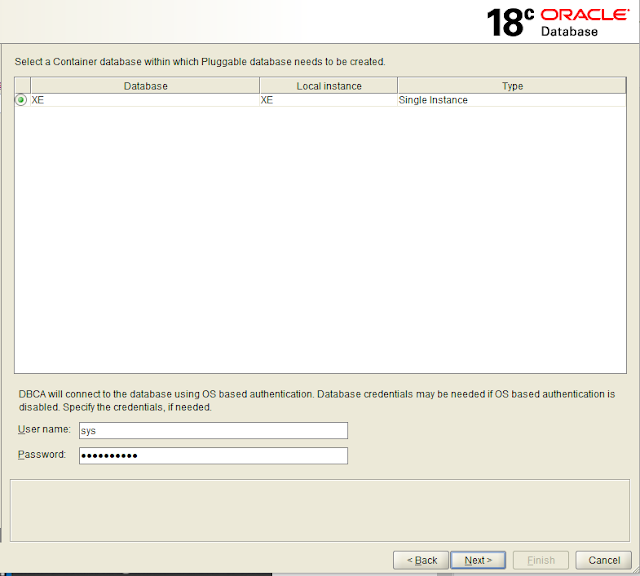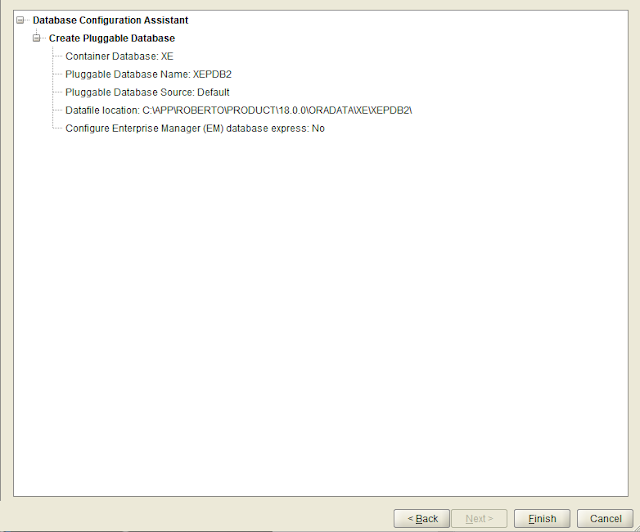Oracle Database 18c XE para Windows incluye el Asistente de Configuración de Bases de Datos, una herramienta que permite crear bases de datos CDB y PDB, así como también modificar algunas de sus propiedades.
Para acceder a este asistente ejecutamos las siguientes instrucciones:
3. Click en Database Configuration Assistant
5. Seleccionar Create a Pluggable database.Click en Next.
6. Ingresar las credenciales de usuario: SYS y su
contraseña.Click en Next.
7. Seleccionar Create a new Pluggable database from
another y PDB PDB$SEED de la opción Select Pluggable
database. Click en Next.
8. Dar nombre a ña nueva PDB, al usuario adminitrador con su
respectiva contraseña. Click en Next.
9. Seleccionar File System de Storage type. Cambiar
{PDBNAME} por XEPDB2. Click en Next.
10. Click en Finish.
11. Esperar que el asistente cree y configure la PDB.